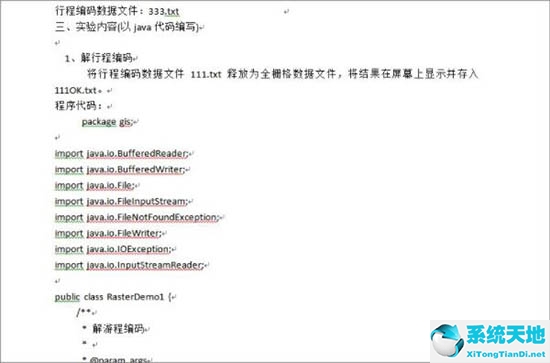Word文档不是经常使用的文件。近日,有用户反映在使用Win7系统打开Word文档时,发现Word文档中的字符混乱。中文部分没有乱码,而Java编程代码是乱码。很多用户不知道怎么操作。
下面小编为大家带来详细的解决方案。来看看吧!
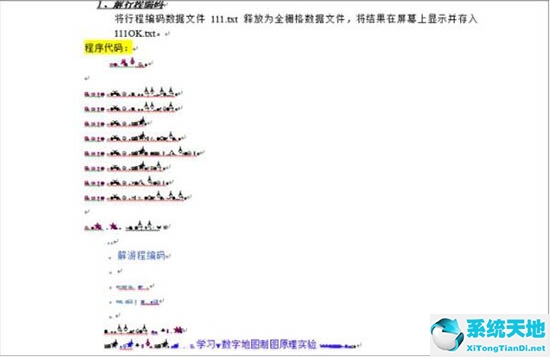
打开word文档时,出现乱码:
代码乱码的原因是内容的编码格式与word指定的编码格式不同!这一点是明确的,永远不会改变。
因此,无论是字母乱码还是汉字乱码,都可以使用删除内容格式的方法来解决乱码现象!
1.如图所示,打开【文件】-【选项】:
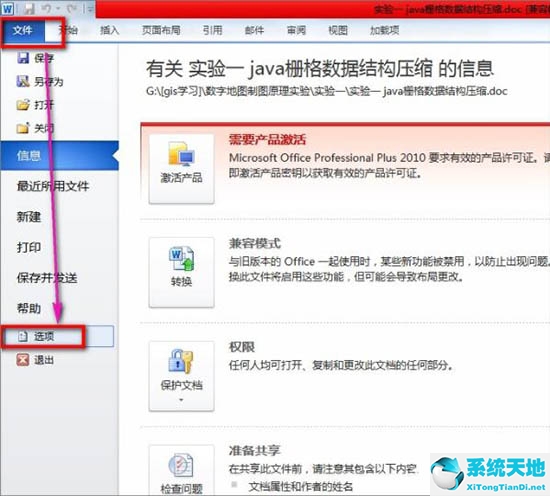
2.在选项卡设置中,找到【高级】-取消选中【使用智能段落范围选择】复选框,然后单击【确定】。目的是修复文件。接下来,修复文件。
如图所示:
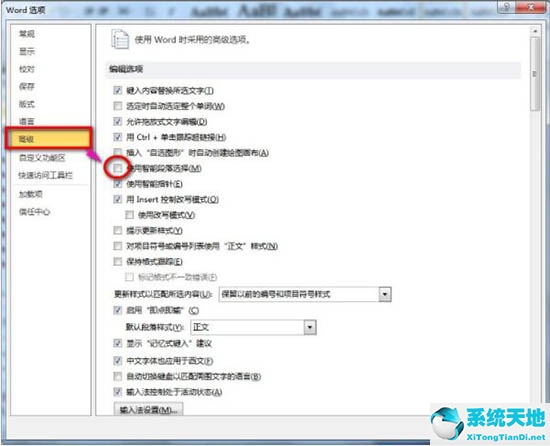
3.选择所有乱码文件-将所有乱码内容复制到新文档中,以便在粘贴时删除格式。
如图所示:
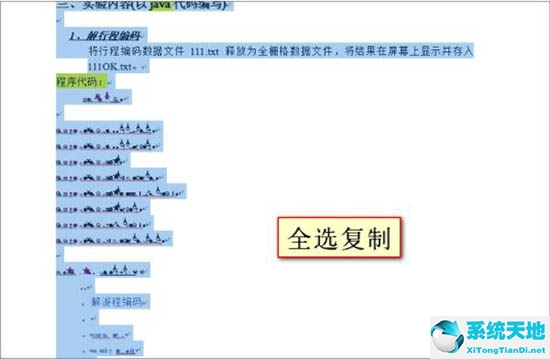
4.新建一个文档【文件】-【新建】-【空白文档】,如图所示:
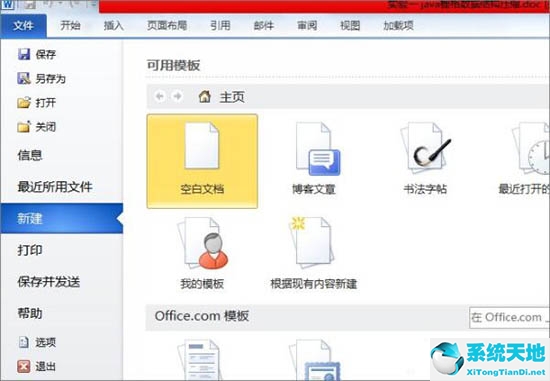
5.将复制的内容粘贴到新创建的空白文档中!此处注意:粘贴后选择【仅保留文本】,将删除所有文本格式,如下图所示:
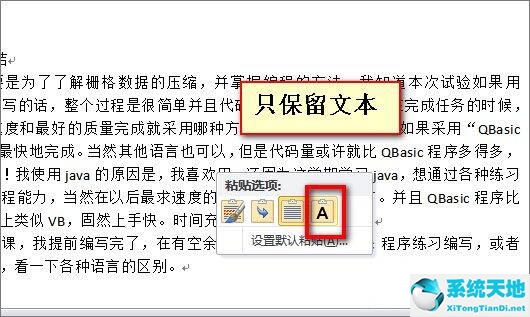
6.选择仅保留文本后保存文档。文档格式已删除,乱码已解决。清除文档格式后,排序将发生变化,但排序也非常整齐,如图所示: